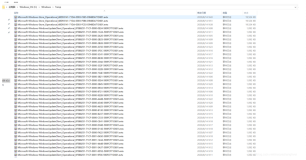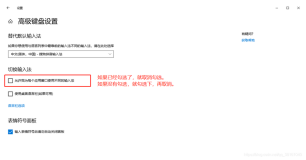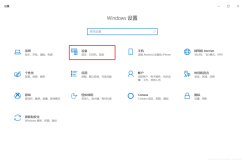如果电脑上安装的输入法一多,那么中英文切换要按好几次快捷键才能完成,很烦。其实中文输入法只需要1个就够了,其他的都可以删除。
点击任务栏输入法图标:
点Language preferences:
点下图红色方框的超链接:Additional date, time & regional settings:
点击”Add a language“:
这里可以看到对于中文输入法来说,存在谷歌输入法和微软输入法。点击Options:
这里点remove,就可以把微软输入法删除了。
如果电脑上安装的输入法一多,那么中英文切换要按好几次快捷键才能完成,很烦。其实中文输入法只需要1个就够了,其他的都可以删除。
点击任务栏输入法图标:
点Language preferences:
点下图红色方框的超链接:Additional date, time & regional settings:
点击”Add a language“:
这里可以看到对于中文输入法来说,存在谷歌输入法和微软输入法。点击Options:
这里点remove,就可以把微软输入法删除了。